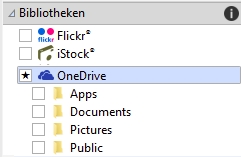
| • | So synchronisieren Sie Ablagen mit OneDrive |
Sie können Ihre Ablagen mit OneDrive synchronisieren und von anderen Computern oder mobilen Geräten auf Ihre Inhalte zugreifen. Um diese Funktion zu verwenden, benötigen Sie ein OneDrive-Konto. Nach der Anmeldung können Sie alle Ihre OneDrive-Ordner im Andockfenster CONNECT im Bedienfeld Bibliotheken sehen und deren Inhalte im Ansichtsfenster anzeigen.
Nach der Anmeldung werden Ihre OneDrive-Ordner im Bereich Bibliotheken angezeigt.
Ablagen werden im Ordner Eigene Dateien\Corel\Corel Content\Trays gespeichert. Sie können den Standardspeicherort ändern, an dem die Ablagen gespeichert werden. Weitere Informationen finden Sie unter Den Speicherort von Inhalten ändern.
Nach der Synchronisierung der Ablagen mit OneDrive werden die synchronisierten Dateien im folgenden OneDrive-Ordner angezeigt: OneDrive\Apps\Corel\Trays.
| So synchronisieren Sie Ablagen mit OneDrive |
|
| 1 . | Klicken Sie auf Datei |
| 2 . | Klicken Sie im Fenster Bibliotheken auf OneDrive. |
| 3 . | Melden Sie sich bei der entsprechenden Aufforderung an. |
| 4 . | Klicken Sie bei der Frage, ob Sie die Ablagensynchronisierung aktivieren möchten, auf Ja. |
| 5 . | Stellen Sie sicher, dass das Kontrollkästchen Ablagensynchronisierung mit OneDrive auf diesem Computer aktivieren aktiviert ist, und wählen Sie im Listenfeld Synchronisierungshäufigkeit eine Option aus. |
| Ihre OneDrive-Ordner und -Inhalte werden im Ansichtsfenster angezeigt. |
|
Wählen Sie die Datei im Ansichtsfenster aus und klicken Sie auf die Schaltfläche Importieren
|
|
|
Wählen Sie die Datei in der Ablage aus und klicken Sie auf die Schaltfläche Aus Ablage entfernen
|
|
|
Klicken Sie im Fenster Bibliotheken auf die Schaltfläche Inhaltsbibliotheken konfigurieren
|
Die Symbole auf der Ablage-Registerkarte zeigen den Synchronisierungsstatus der Ablage an: offline , Fehler
, Synchronisierung läuft
oder synchronisiert
.
Sie können Tray Sync direkt über das Andockfenster für Ablagen aktivieren und deaktivieren, indem Sie unten links auf den Pfeil Alle Ablagen und dann auf Synchronisieren mit ![]() OneDrive klicken.
OneDrive klicken.
Copyright 2018 Corel Corporation. Alle Rechte vorbehalten.